Dupliziere dich ist ein kostenloser und sicherer Open-Source-Backup-Client, mit dem Sie das verschlüsselte Backup der lokalen Dateien Ihres Systems auf Cloud-Speicherdiensten speichern können. Es läuft auf Ihrem System im Hintergrund und verschlüsselt die Daten, bevor sie auf den Cloud-Server oder auf Ihr lokales Laufwerk hochgeladen werden. Sie können alle Ihre Backup-Vorgänge über die Weboberfläche verwalten, die sich öffnet, sobald Sie den Client auf Ihrem System installiert haben.
Anhand der Richtlinien dieses Artikels können Sie installieren und einrichten Dupliziere dich auf Ihrem Raspberry Pi-System und beginnen Sie mit der Sicherung Ihrer Raspberry Pi-Daten.
Sichern Sie Raspberry Pi-Daten mit Duplicati
Zum Installieren und Einrichten Dupliziere dich Für die Datensicherung von Raspberry Pi gehen Sie wie folgt vor:
Schritt 1: Perquisites auf Raspberry Pi installieren
Das Dupliziere dich erfordert eine Open-Source-Microsoft .Net Framework-Implementierung (Mono) . Allerdings vor der Installation Mono , müssen Sie einige Perquisites mit dem folgenden Befehl installieren:
$ sudo geeignet Installieren apt-transport-https dirmngr gnupg ca-Zertifikate -Y
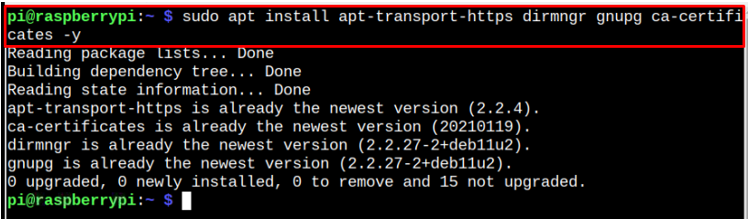
Schritt 2: Fügen Sie den GPG-Schlüssel für die Mono-Installation hinzu
Sie sollten auch den GPG-Schlüssel mit dem folgenden Befehl hinzufügen, um den erfolgreich hinzuzufügen Mono Repository, damit Sie die neueste Version von installieren können Mono .
$ sudo apt-key adv - Schlüsselserver PS: // keyserver.ubuntu.com: 80 --recv-keys 3FA7E0328081BFF6A14DA29AA6A19B38D3D831EF
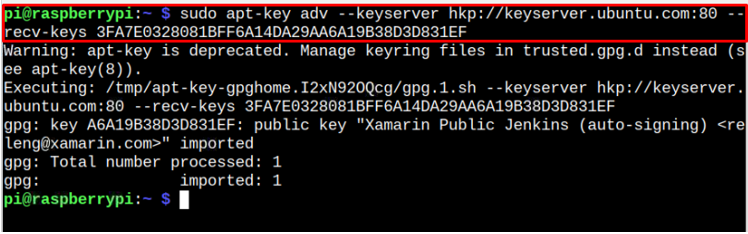
Schritt 3: Mono-Repository hinzufügen
Jetzt hinzufügen Mono Repository in die offizielle Raspberry Pi-Quellliste durch den folgenden Befehl:
$ Echo 'deb https://download.mono-project.com/repo/debian stable-raspbianbuster main' | sudo Tee / etc / geeignet / Quellen.Liste.d / mono-official-stable.list

Schritt 4: Repository aktualisieren
Führen Sie nach dem Hinzufügen des Repositorys den Update-Befehl aus, um sicherzustellen, dass es erfolgreich zur Raspberry Pi-Quellenliste hinzugefügt wurde.
$ sudo passendes Update
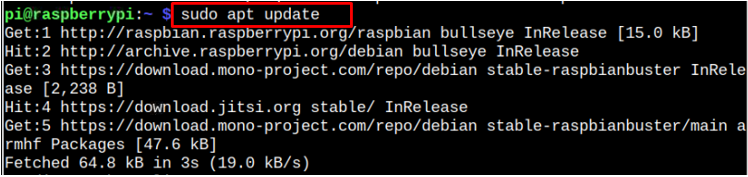
Schritt 5: Installieren Sie Mono auf dem Raspberry Pi
Sie können jetzt den Stall installieren Mono Version auf Raspberry Pi über folgenden Befehl:
$ sudo geeignet Installieren Mono-Entwicklung -Y
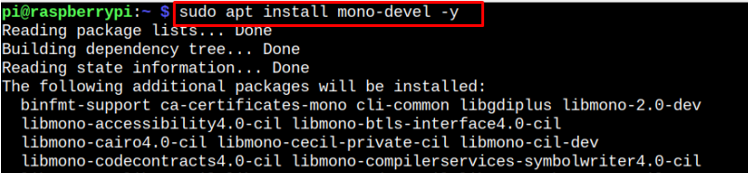
Schritt 6: Laden Sie das Duplicati-Paket für Raspberry Pi herunter
Nach der Installation Mono , können Sie die neueste Version von herunterladen Dupliziere dich deb-Paket durch den folgenden Befehl:
$ wget https: // updates.duplicati.com / Beta / Duplikate_2.0.6.3- 1 _all.deb
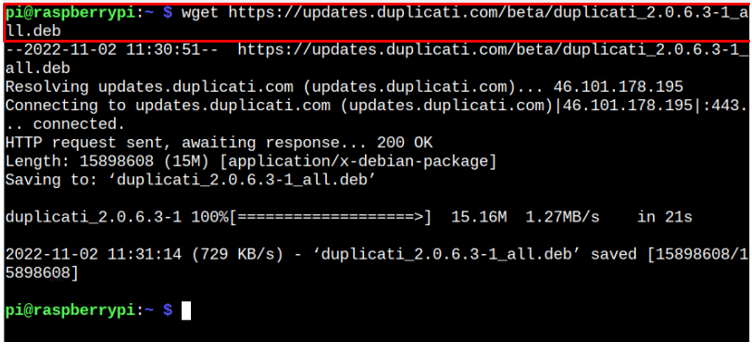
Sie können nach dem Neuesten suchen Dupliziere dich Aktualisierungen von hier .
Schritt 7: Duplikate installieren
Zur Installation der Dupliziere dich Verwenden Sie aus der Deb-Datei den unten angegebenen Befehl:
$ sudo geeignet Installieren . / Duplikate_2.0.6.3- 1 _all.deb
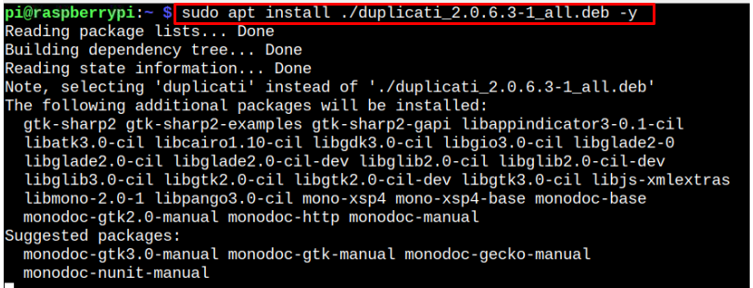
Schritt 8: Führen Sie Duplicati auf dem Raspberry Pi aus
Du kannst rennen Dupliziere dich auf Raspberry Pi vom Terminal aus mit der 'Duplikate' Befehl oder über das Anwendungsmenü in der „Systemwerkzeuge“ Möglichkeit.
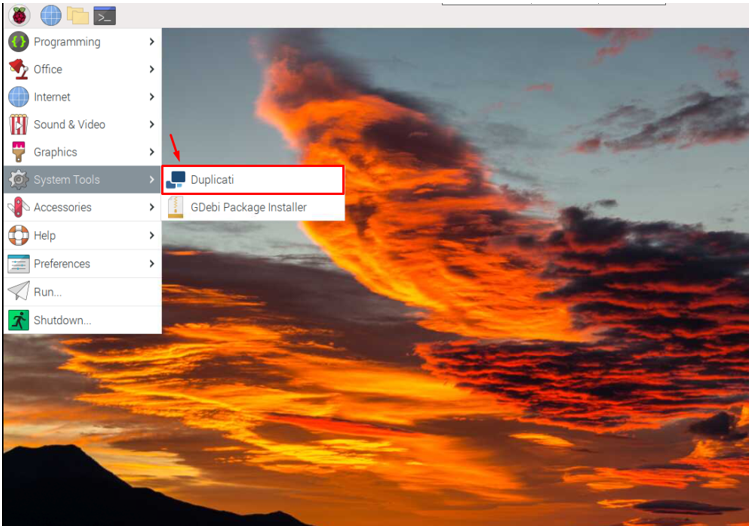
Wenn Sie dies ausführen, wird die geöffnet Dupliziere dich Benutzeroberfläche in Ihrem Systembrowser. Wenn Ihr Computer über ein einzelnes Benutzerkonto verfügt, gehen Sie mit der hervorgehobenen Option zum Haupt-Dashboard.
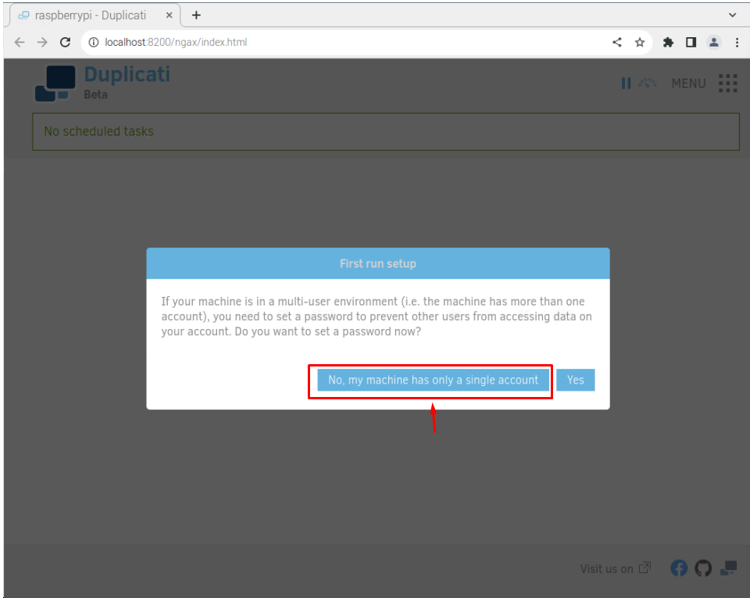
Öffnen Sie nun die Dupliziere dich Speisekarte.
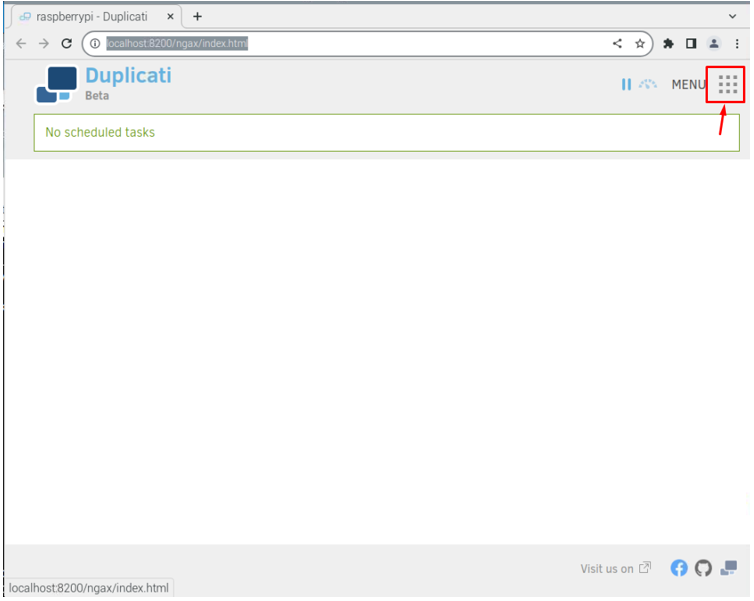
Klick auf das „Sicherung hinzufügen“ Möglichkeit.
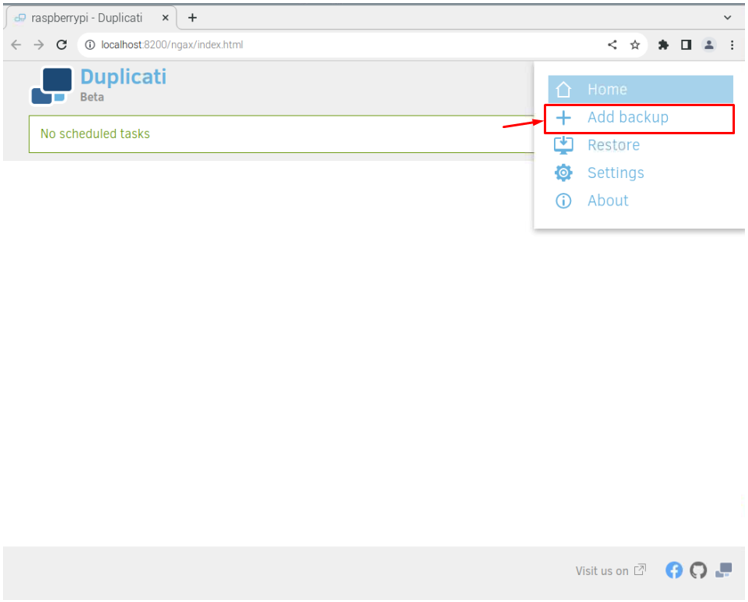
Wählen Sie das „Neues Backup konfigurieren“ Option und fahren Sie fort.
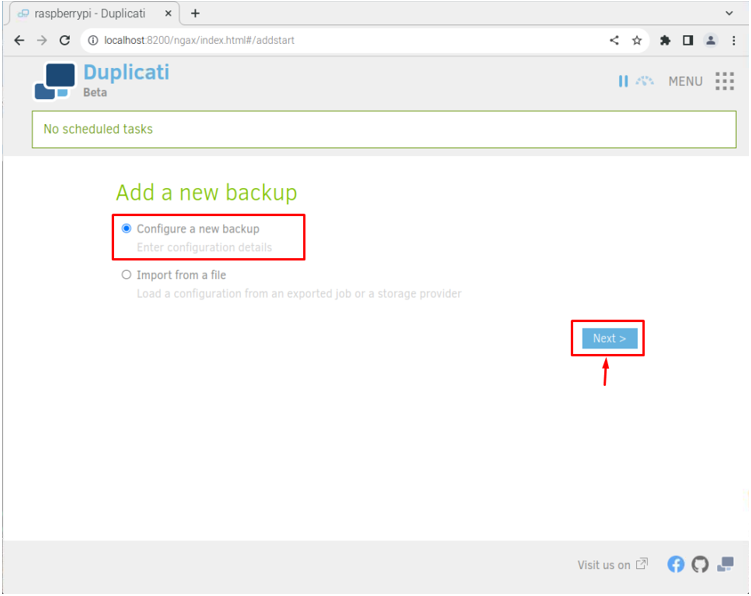
Benennen Sie Ihre Sicherungsdatei und geben Sie eine Passphrase ein, um die Sicherung zu sichern.
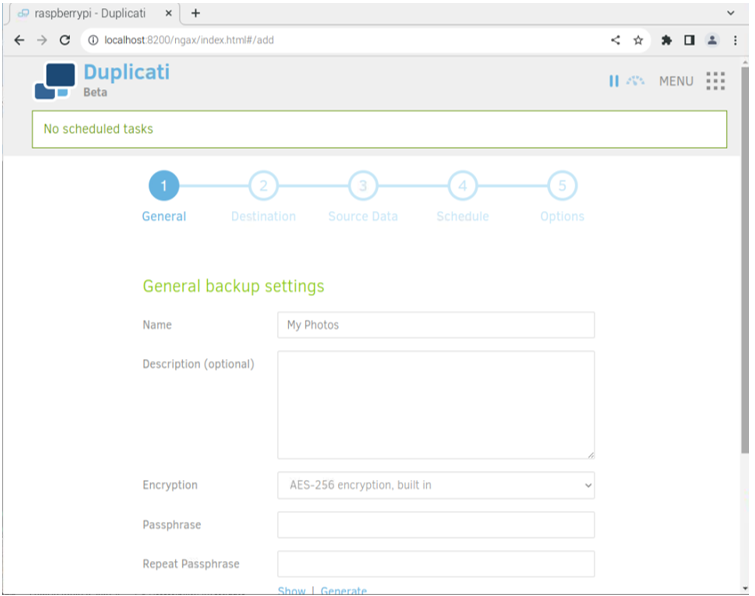
Nachdem Sie die erforderliche Option ausgefüllt haben, fahren Sie mit dem nächsten Schritt fort.
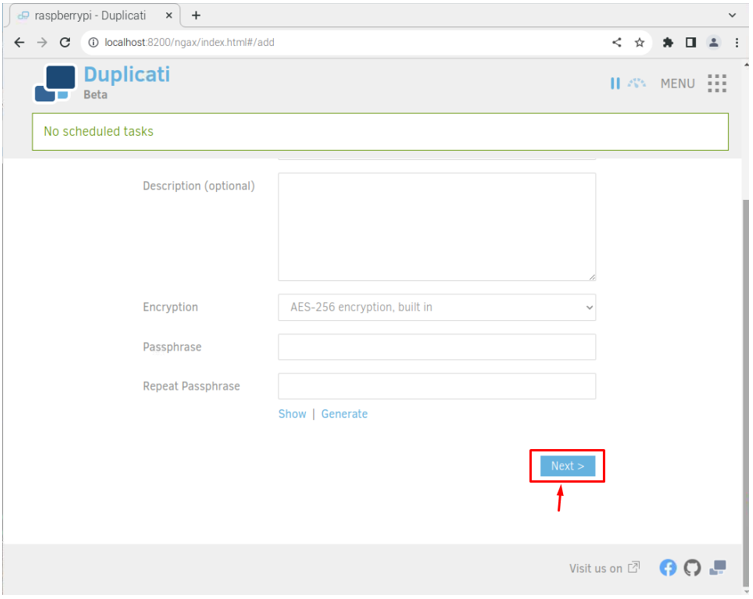
Wählen Sie Ihren Speichertyp, ob Sie sich für ein lokales Laufwerk oder für Cloud-Speicherdienste wie Dropbox, Google Drive, mega.nz usw. entscheiden möchten.
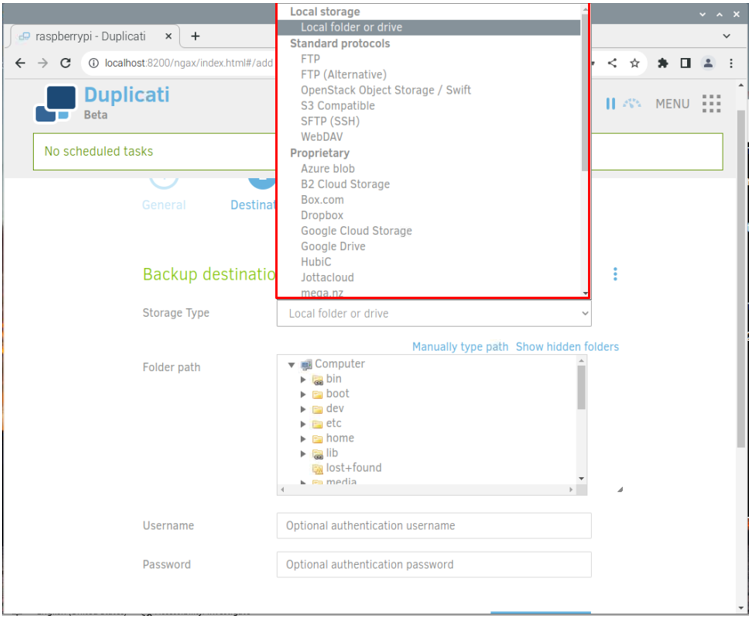
Wenn Sie Cloud-Dienste auswählen möchten, müssen Sie zuerst einen Cloud-Server erstellen, da Sie auch den Server-Link hinzufügen müssen, auf dem die Sicherungsdateien gespeichert werden sollen.
In meinem Fall verwende ich ein lokales Speichergerät, da jede Speichermethode unterschiedliche Methoden hat.
Um den Speicherort der Sicherungsdateien manuell hinzuzufügen, können Sie die auswählen „Pfade manuell eingeben“ Möglichkeit.
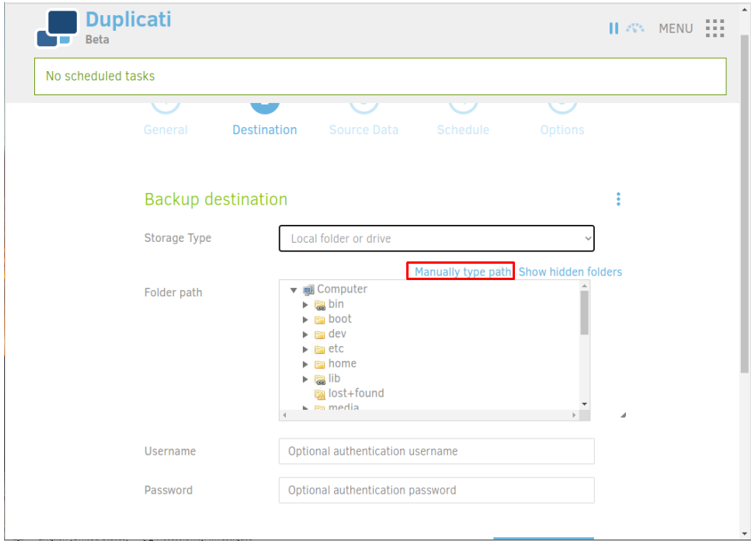
Wählen Sie ein beliebiges Verzeichnis zum Speichern der Raspberry Pi-Sicherungsdateien.
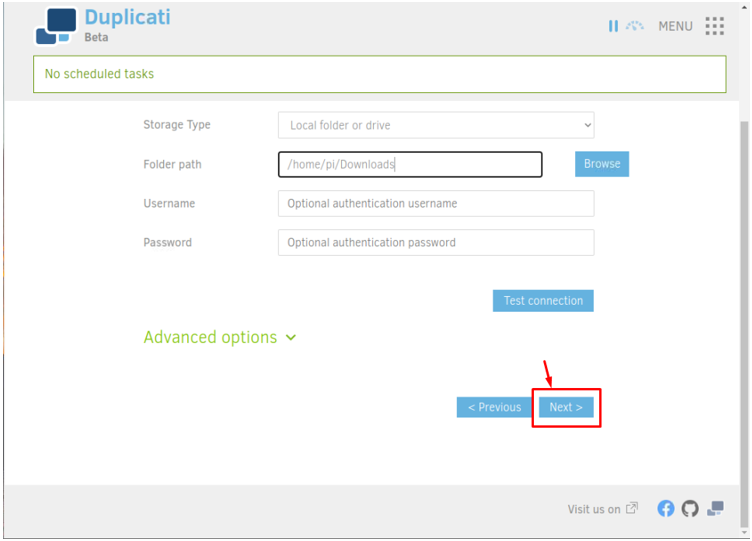
Wählen Sie die Raspberry Pi-Daten aus, die Sie sichern möchten.
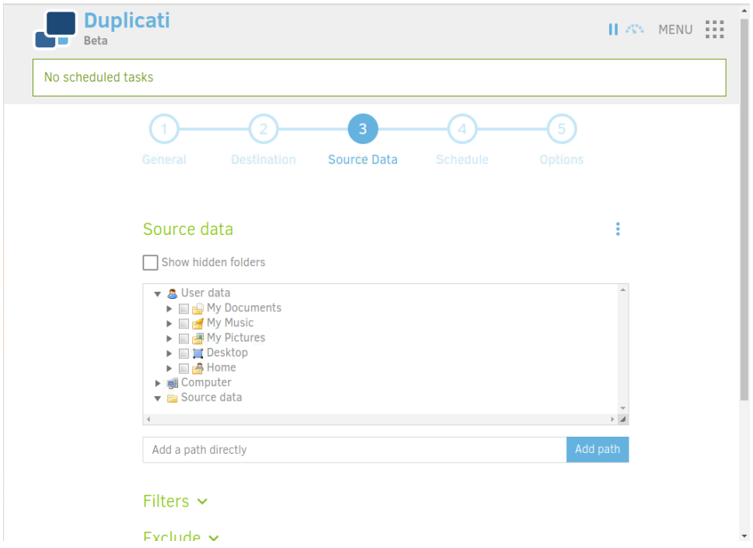
Fahren Sie mit dem nächsten Schritt fort, wenn Sie eine tägliche Datensicherung auf Ihrem Raspberry Pi-System durchführen möchten.
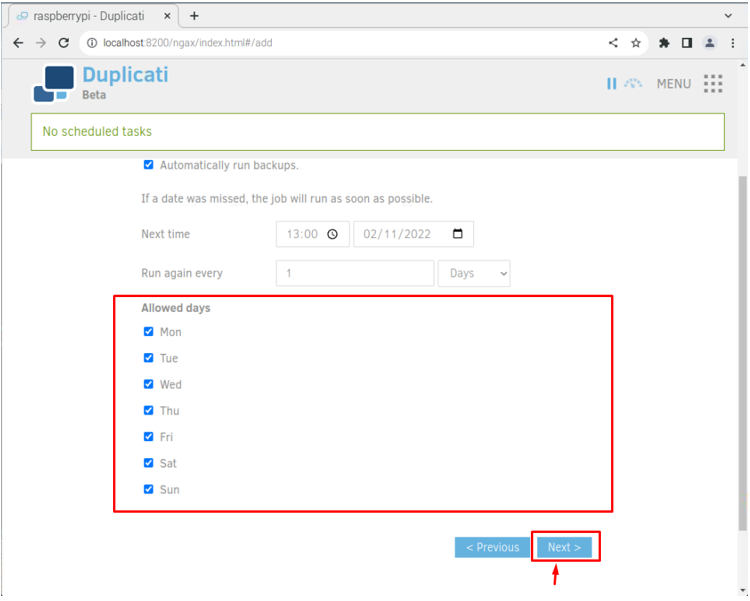
Sie können die Größe für Volumes festlegen, da dadurch die Daten in mehrere Teile aufgeteilt werden, wenn die Größe das Limit überschreitet.
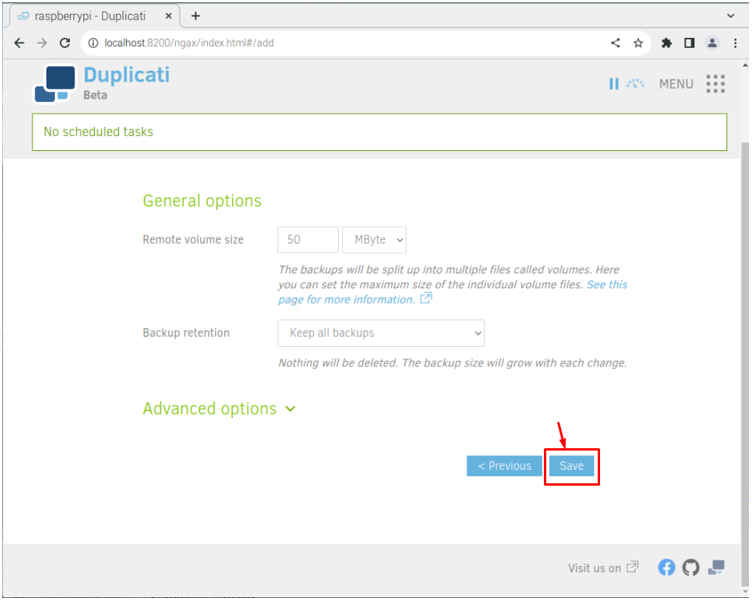
Sobald dies erledigt ist, klicken Sie auf 'Lauf jetzt' Option zum Starten der Sicherung Ihrer Raspberry Pi-Daten.
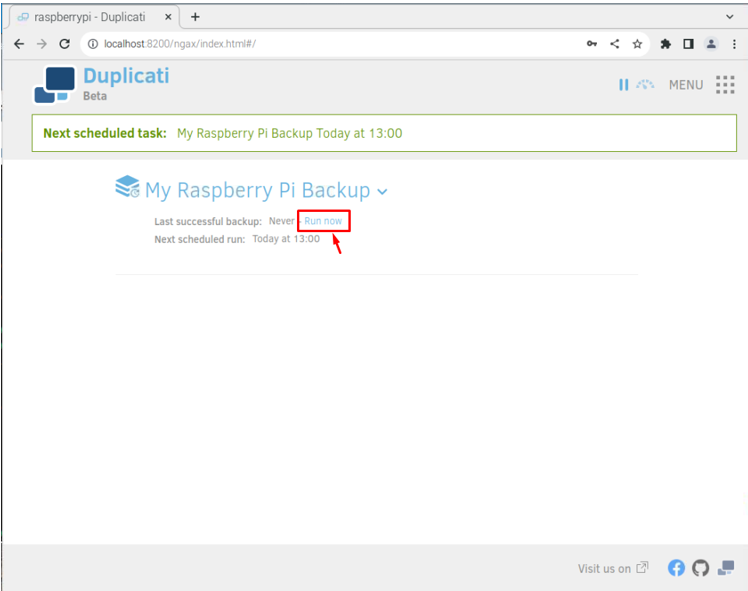
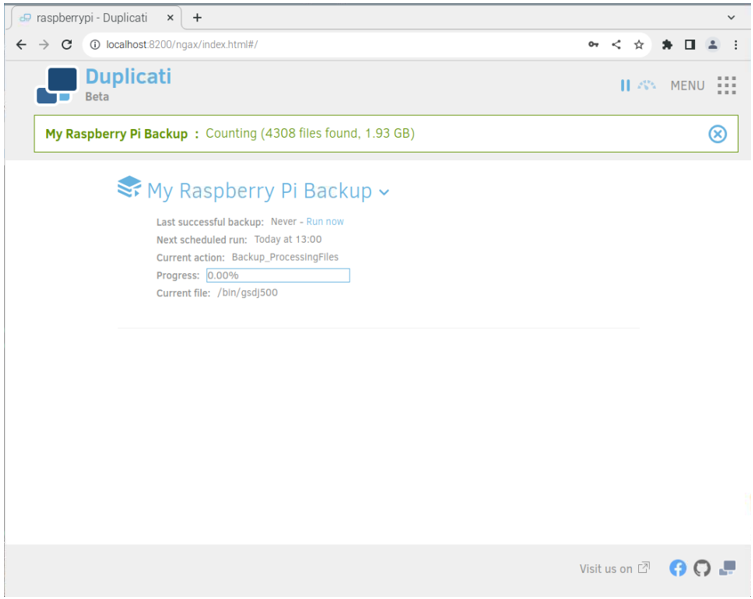
Sicherungsdateien wiederherstellen
Um die Sicherungsdateien wiederherzustellen, klicken Sie wie unten gezeigt auf das Pfeilsymbol:
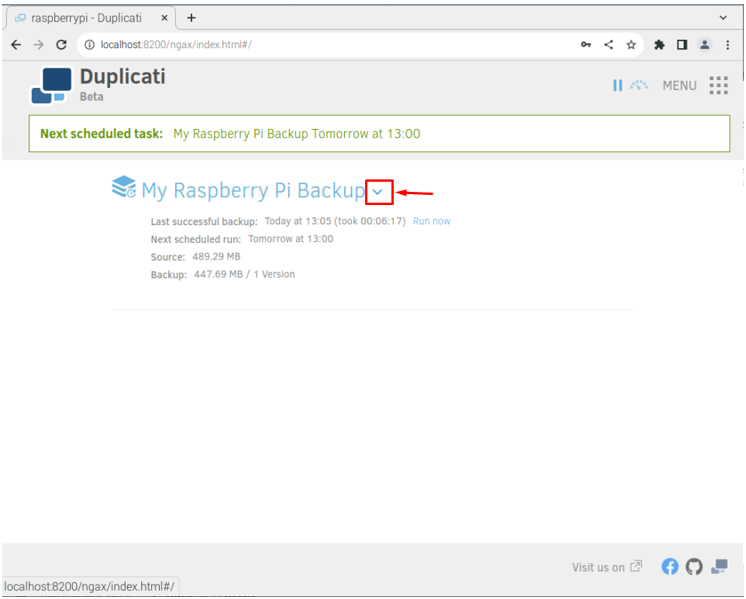
Wählen Sie dann die Stellt Dateien wieder her Möglichkeit.
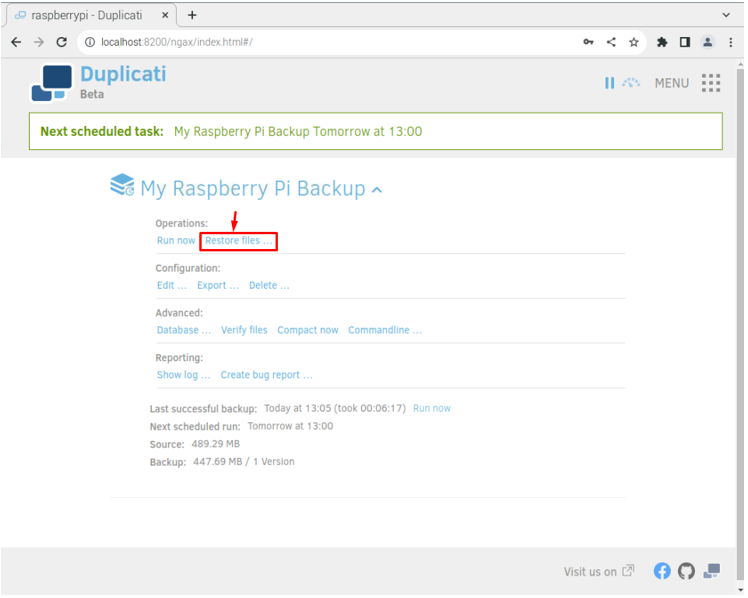
Wählen Sie die Dateien aus, die Sie speichern möchten.
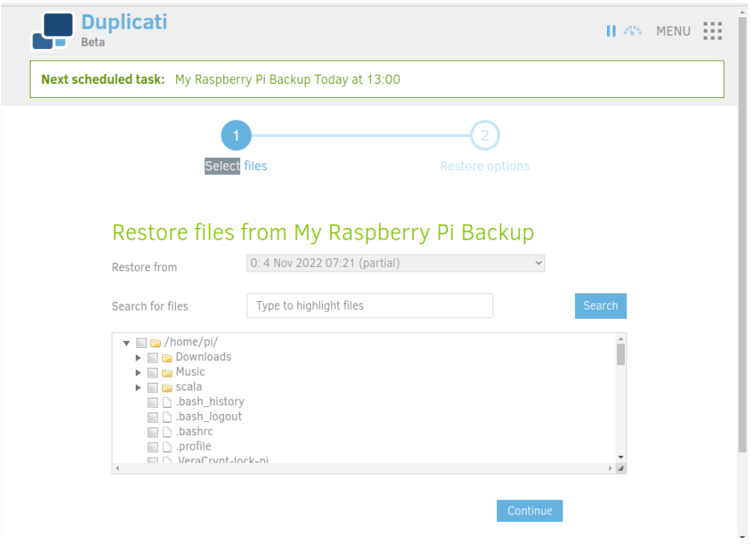
Wählen Sie den Zielpfad zum Wiederherstellen der Sicherungsdateien.
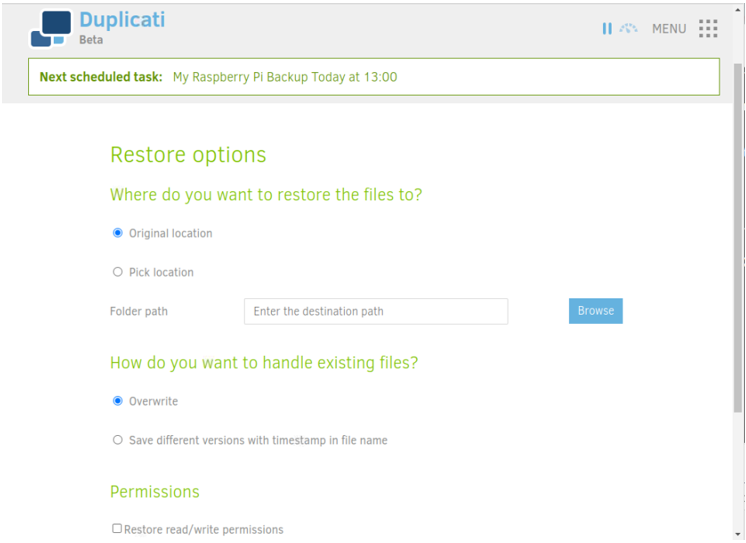
Wählen Sie dann die aus 'Wiederherstellen' Schaltfläche, um die Dateien wiederherzustellen.
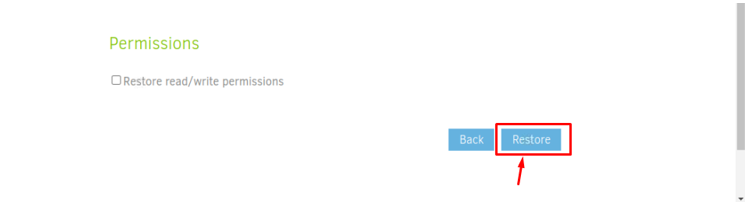
In diesem Moment haben Sie erfolgreich ein Sicherungssystem für Raspberry Pi erstellt und können eine beliebige Sicherungsmethode auswählen. Sie müssen jedoch bei der Ausführung der Sicherungsschritte vorsichtig sein, da sie sich unterscheiden.
Fazit
Dupliziere dich ist ein Backup-Client, mit dem Sie Ihr Raspberry Pi-Backup erstellen und auf jedem gewünschten lokalen Laufwerk oder Serverspeicherort speichern können. Sie können diesen Backup-Client einfach einrichten, indem Sie Mono auf einem Raspberry Pi-System installieren und die neueste Version installieren Dupliziere dich deb-Paket von einer Website. Nach der Installation können Sie ausführen Dupliziere dich aus dem Terminal- oder Anwendungsmenü, um den Server zu starten, auf dem Sie die Sicherungsmethode auswählen möchten, um mit der Sicherung von Raspberry Pi-Daten zu beginnen.